Detaillierte Anleitungen zur Benutzung finden Sie in der Bedienungsanleitung.
[. . . ] ViewSonic
VNB101 NetBook
®
- UserGuide - Guidedel'utilisateur - Bedienungsanleitung - Guíadelusuario - Py - - () - ()
ModelNo. :VS12638
Übereinstimmungserklärung
CE-Konformität für europäische Länder Das Gerät erfüllt de Anforderungen der EMV-Rchtlne 2004/108/EG und der Nederspannungsrchtlne 2006/95/EG. Die folgende Information gilt nur für Mitgliedsstaaten der EU: Das rechts gezegte Symbol west auf Konformtät mt der Rchtlne über Elektround Elektronk-Altgeräte (WEEE) 2002/96/EG hn. Produkte, de ncht dese Kennzechnung tragen, dürfen ncht m kommunalen Abfall entsorgt werden, sondern müssen n dem Rücknahme- und Sammlungssystem entsorgt werden, das je nach Land oder Gebet entsprechend örtlchem Gesetz zur Verfügung steht. Sofern Batteren, Akkus oder Knopfzellen mt dem Gerät gelefert werden, bedeuten de chemschen Symbole Hg, Cd, Pb, dass der jewelge Energeträger enen Schwermetallantel von mehr als 0, 0005 % Queckslber, mehr als 0, 002 % Kadmum oder mehr als 0, 004 % Ble aufwest. [. . . ] <Fn>+<F5>Stellen Sie das Volumen lauter. <Fn>+<F10>Schalten Sie zwischen LCD-Schirm und externalen Monitor um. <Fn>+<F11>Nehmen Sie Helligkeit von LCD-Schirm zu. <Fn>+<F12>Nehmen Sie Helligkeit von LCD-Schirm zu.
6-4 Berühren-PadOptional, Unter Windows XP
Das Notizbuch PC bereitet die Software , , Finger-Fühlen-Pad" zu installieren vor, die ein Zeigegerät ist, das in den elektronischen Geräten benutzt wird, wenn die Maussteuerung verlangen ist. Um die Maus zu bewegen, kann der Benutzer auf die Oberfläche des glatten Richtungsbereichs gerade leicht schieben. Verweisen Sie bitte auf die folgende ausführliche Operation: ClickLock Funktion Bewegen Sie die Maus auf die Ikone an der Rechtunterseite-Ecke des Desktops und klicken Sie die Maus richtig an, dann wählen Sie , , Einstellungen" vor, um ins Menü , , Mäuseeigenschaften" hinneinzugehen, wie rechts angezeigt :
Auf dem Menü klicken Sie an, um die Tafel von , , ClickLock einschalten" zu ticken und klicken Sie dann , , Einstellung", um ins Label , , Einstellung für dieses ClickLock " hinneinzugehen, sodass Sie anklicken können, um die Reaktionszeit zum Zuschliessen zu justieren, wie rechts angezeigt . ViewSonic VNB101 11
Klicken Sie , , OK" an, um ins Menü , , Mäuseeigenschaften" nach Einstellung zurückzugehen, dann klicken Sie , , Anwenden" - , , OK" an, um die clicklock Funktion zu aktivieren. Da die Funktion aktiviert ist, würde die Maus in die gewünschte Zeit zugeschlossen und der Ordner würde als die Maus entfernen; klicken Sie den rechten Knopf der Maus wieder, um sie auf der neuen gewünschten Position zu legen, ermöglichtI hnen hervorzuheben oder zu schleppen, ohne die Maustaste niederzuhalten. Multi-Finger Geste Die Software , , Finger-Fühlen Pad " liefert intuitive Multifinger Gesten, die zu kundengebundenen Funktionen angewendet werden können, wie lautem Zoom Ein/Aus, Bildschirmverschieben, usw. . Siehe wie unten: das
Illustration
Geste
Funktion Zoom Aus Objekt Zoom Ein Objekt Nächste Seite
Illustration
Geste Schnippen Rechts Schnippen Links
Funktion
Erweitern
Vorwärts
Verengen
Rückwärts
Blättern Ab
Rotieren
Uhrzeigersinn Objekt Entgegen
Blättern Auf
Vorige Seite
Rotieren
dem Uhrzeigersinn Objekt
6-5 Kartenleser-Verwendung
Das Notizbuch PC hat einen einzelnen eingebauten Kartenleser, der die folgenden flashen Speicherkarten lesen kann: Sichere Digitalgeräte, Multi-Medien Karte, Gedächtnis-Stock. Siehe das Handbuch der relevanten Karte für mehre Information.
ViewSonic
VNB101
12
6-6 Die Speicherkarte
Stecken Sie die Speicherkarte ein Diese Karte kann in eine Orientierung (mit den elektrischen Kontakten der Karte zum Grund des Gerätes) eingesteckt werden. Kraft zum Einstecken der Karte kann zum Schaden führen.
Ziehen Sie die Speicherkarte aus
Stoppen Sie die Operation der Karte, dann ziehen Sie die Karte vom Pork heraus.
ViewSonic
VNB101
13
7 Internet-Verbindung
7-1 Verbinden Sie das Lineate LAN
Vor der Verbindung des Netzwerks mit Ihrem Computer, stellen Sie Ihr Netzwerksystem zuerst ein, und verbinden Sie dann Telekommunikationsleitung mit Ihrem Notizbuch PC.
Stellen Sie das Netzwerksystem ein Klicken Sie den rechten Knopf der Maus auf dem , , mein Netz-Platz" an, und klicken Sie dann den linken Knopf der Maus auf , , Eigenschaften" Punkt an, um das , , Network Verbindungen" Fenster, als unten angezeigt:
Treten Sie mit Ihrem Internet Internetdienstanbieter zu mehrer Information über die Einstellung von IP und DNS in Verbindung. Klicken Sie den rechten Knopf der Maus auf der Ikone , , Lokale Gegend Verbindungen" an, klicken Sie den linken Knopf der Maus auf des , , Eigenschaften" Punkt an, um das Menü , , Lokale Gegend Verbindung Eigenschaften", als rechts angezeigt: Auf dem Menü , , Lokale Gegend Verbindung Eigenschaften", klicken Sie den linken Knopf der Maus auf des , , Internet Protocol (TCP/IP)" an klicken Sie den linken Knopf der Maus auf den , , Eigenschaften" an, um in die , , Internet Protocol TCP/IP Eigenschaften"Fenstern hineinzughen. Wählen Sie das , , Allgemeine" Klebezettel auf , , Internet Protocol TCP/IP Eigenschaften" Fenstern, und gehen Sie in die Adresse Ihres IP und DNS hinein, oder wählen Sie , , eine IP Adresse automatisch erhalten". ViewSonic VNB101 14
7-2 Drahtloses LAN
Klicken Sie <Fn>+<F2> an, um das drahtlose Netzwerk AN/AUS ein oder auszuschalten. Wenn das drahtlose Netzwerk einschält, schält der WIFI-Indikator ein und die Ikone von WIFI zeigt auf dem rechten Boden des Desktops an. Klicken Sie den rechten Knopf der Maus auf der Ikone von WIFI an, klicken Sie den linken Knopf der Maus auf den , , Ansicht verfügbaren drahtlosen Netzwerken" des Pop-up Menüs an oder klicken Sie den linken Knopf der Maus doppelt auf der Ikone von WIFI an, um in die Fenster , , drahtlose Netzwerk-Verbindung", als unten angezeigt:
Klicken Sie den linken Knopf der Maus auf , , Erfrischen" von den Windows an, das System sucht und listet die verfügbaren drahtlosen Netzwerke auf. Die Informationen der Netzwerke werden angezeigt, wenn Sie das relevante Netzwerk vorwählen. Vor der Verbindung müssen einige Netzwerke möglicherweise das Kennwort tippen. Wenn Sie das WIFI-Netzwerk zu benutzen nicht brauchen, drücken Sie <Fn>+<F2>, um auszuschalten und es die Verwendungszeit des Batterie-Satzes erhöhen.
ViewSonic
VNB101
15
8 Bluetooth
Das Notizbuch PC stützt Bluetooth-Funktion unter Windows XP. Sie können mit anderen Bluetooth von Computern, Handys oder den verwandten Geräten drahtlos zu kommunizieren. Sie können die Bluetooth-Software vom lokalen Verteiler oder von seineM autorisierten Zentrum auch kaufen.
8-1 Initiale Bluetooth - Konfiguration Wizard
Nachdem Sie das Notizbuch PC eingeschalten haben, klicken Sie den rechten Knopf der Maus auf der Bluetooth-Ikone an der Rechtunterseite in der Ecke des Desktops und wählen Sie , , Start mit Bluetooth" auf dem Sprung-Menü vor, um in , , Initiale Bluetooth-Konfiguration Wizard" hinneinzugehen, wie unten angezeigt. [. . . ] Jedes Produkt, das einen Zustand aufweist, der allgemein als "eingebranntes Bild" bezeichnet wird, was durch die Anzeige eines statischen Bildes über einen längeren Zeitraum verursacht wrd. Denstallatons-, Installatons-, Enfachtransport-, Verscherungs- und Enstellungsservcekosten. Informatonen zu Wartungslestungen m Rahmen der Garante erhalten Se bem Kundendenst von ViewSonic (siehe "Kundenunterstützung"). Halten Sie die Seriennummer des Produkts beret. [. . . ]

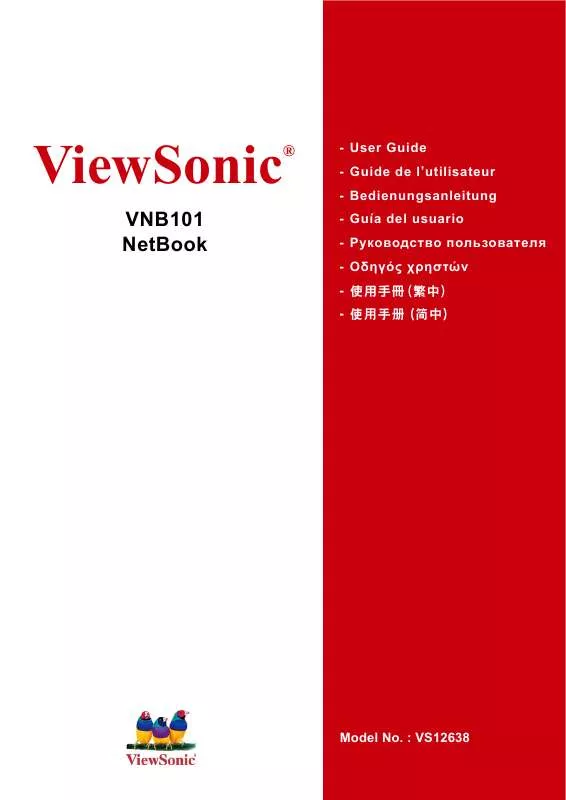
 VIEWSONIC VNB101 (1741 ko)
VIEWSONIC VNB101 (1741 ko)
